小编教你硬盘坏道怎么修复
相信大家在使用电脑的过程中都有遇到过硬盘坏道的情况吧?大家在遇到这个问题时是不是瞬间就感到束手无策了呢?稳住别慌,小编这就来把解决这硬盘坏道的操作办法来分享给你们大家。
小伙伴你们知道吗?长期使用的电脑是很有可能出现磁盘坏道的喔,不过并不是全都是坏道,无法使用。在使用磁盘是出现坏道,如何可以修复吗?答案当然是可以的,为了让磁盘到使用的达到最大化,今天小编就来把不使用工具修复硬盘坏道的方法分享给大家。
1,我们要知道磁盘坏道后读取某个文件或者运行某个程序就会出现蓝屏、卡死这类情况,我们可以根据我们打开的文件磁盘来进行修复,如果不确定,那么就将所有磁盘进行修复就可以了
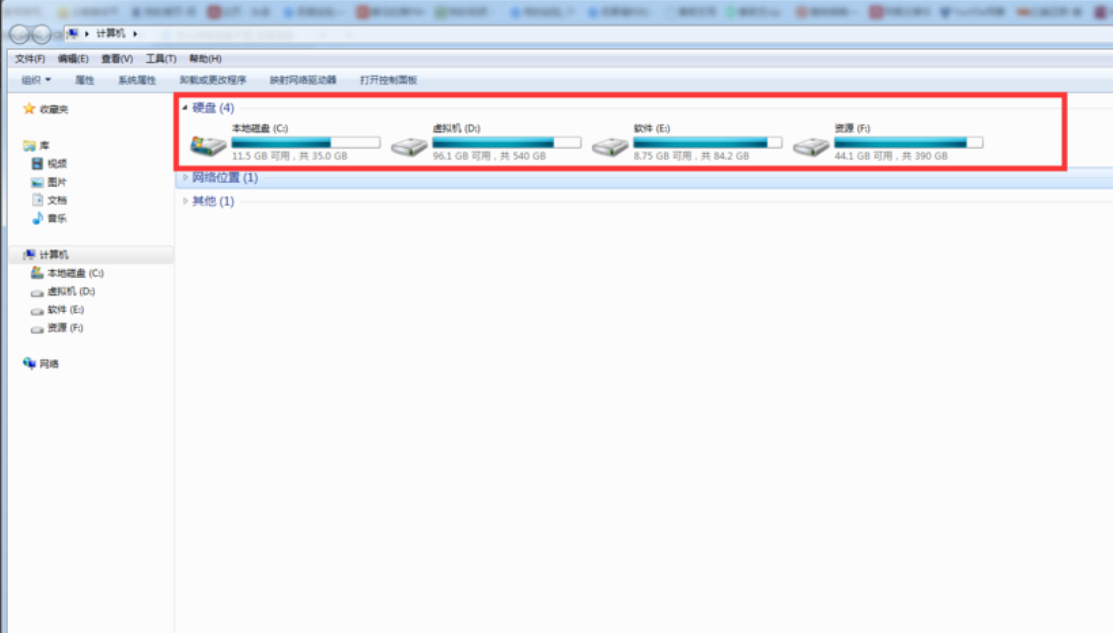
修复图-1
2,首先找到我们需要修复的坏道磁盘,例如:C盘、D盘、E盘、F盘等,然后右击,选择“属性”;详情参考下图
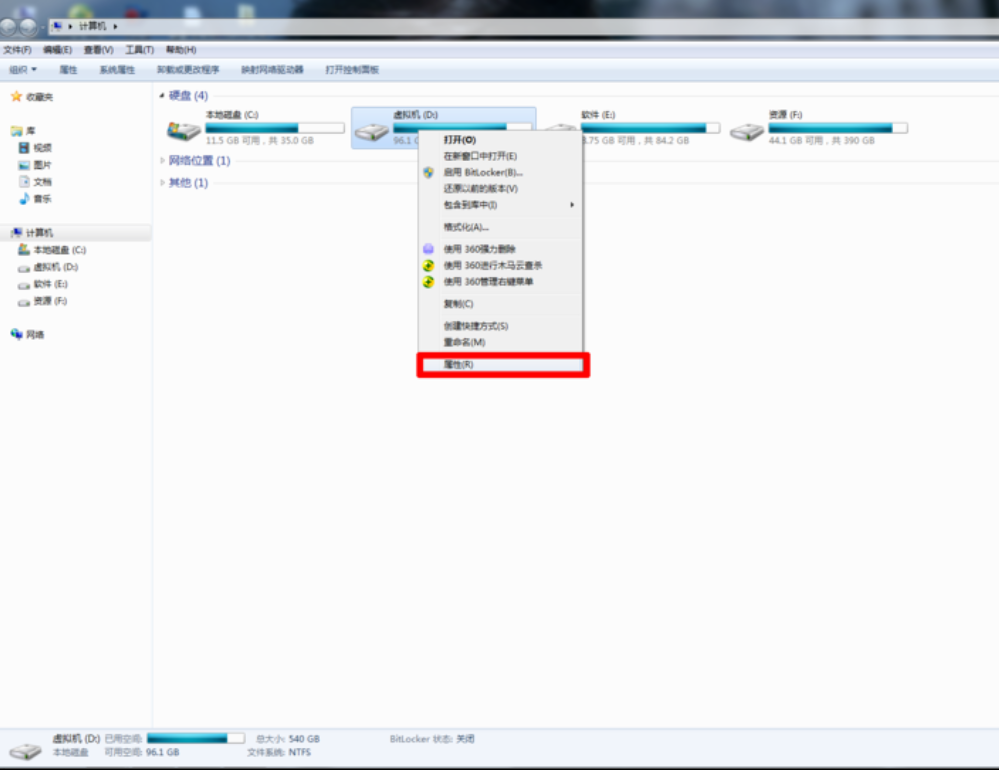
硬盘坏道修复图-2
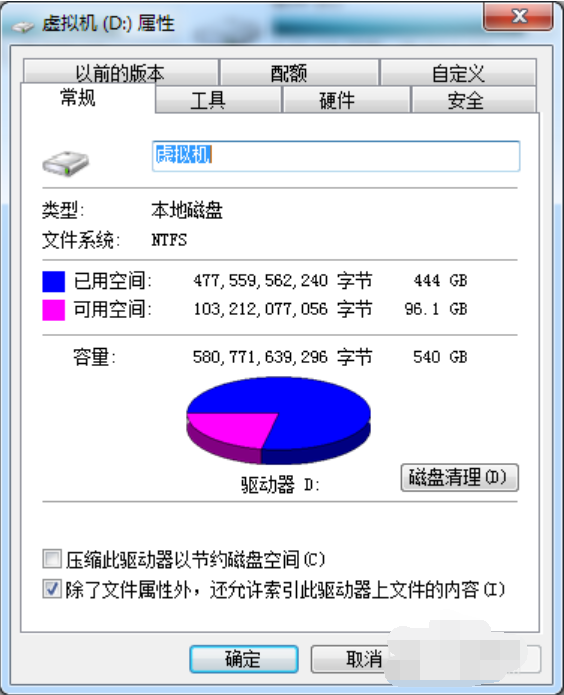
硬盘图-3
3,我们选择“工具”,然后继续选择“开始检查”;详情参考下图
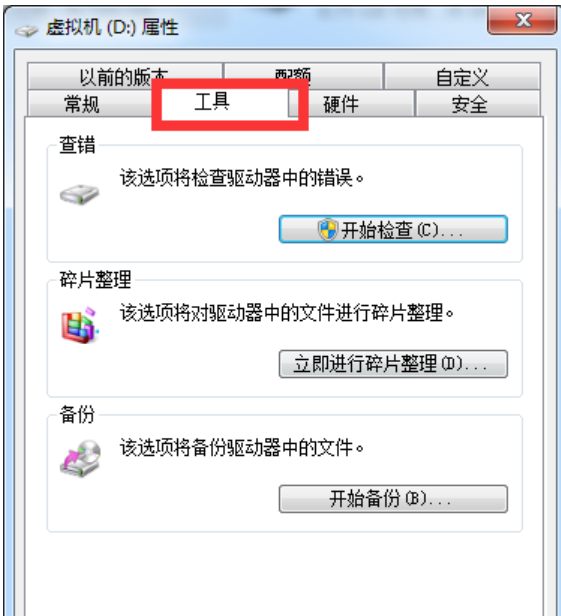
坏道图-4

坏道图-5
4,我们在弹出来的修复界面中,选择“扫描并恢复扇区”,我们可以把自动修复文件系统错误给去掉,因为个人感觉没什么用处。
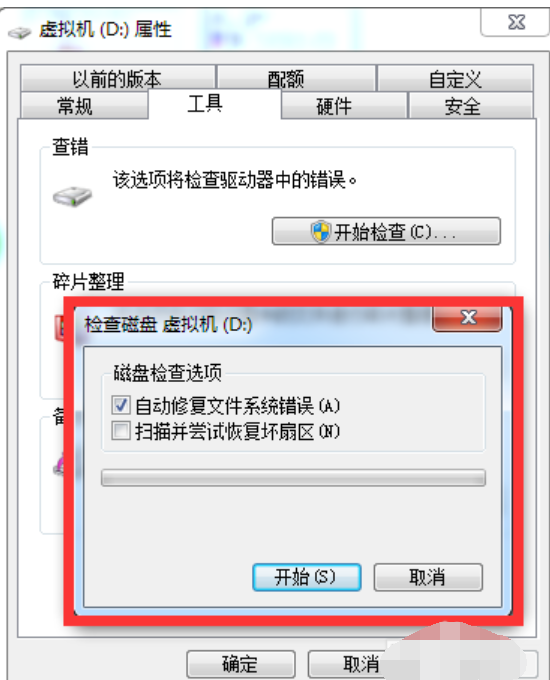
坏道图-6
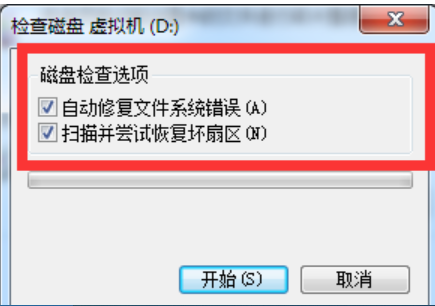
硬盘图-7
5,修复过程中,磁盘越大浪费的时间就越多,我们可以选择晚上或者其他空闲时间,在后台挂着,慢慢修复就可以了。
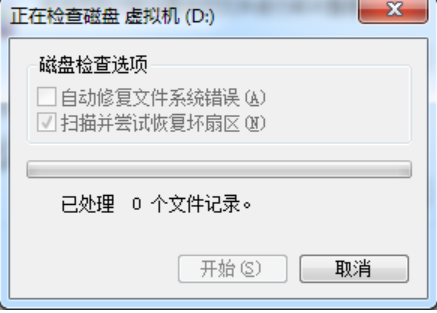
修复图-8
相关阅读
- 《PCTOOL9.0硬盘维修工具集》修复0磁道损坏硬盘图文教程
- 提高Win7硬盘性能 打开windows 7系统AHCI功能方法
- 微软windows服务器版将取消硬盘扩展器功能
- 使用easybcd 引导iso文件从硬盘安装系统图文教程
- 专业硬盘扫描修复工具MHDD图文教程
- GHOST硬盘全盘镜像制作图文教程
- 四个2TB硬盘不用Raid也可作为一个分区的最简单方法
- SQL Server可以利用硬盘原理减少IO
- 使用EasyRecovery Pro恢复变RAW格式的硬盘文件
- easyrecovery检测硬盘故障的方法
《小编教你硬盘坏道怎么修复》由网友“荼萝”推荐。
转载请注明:http://www.modouwifi.com/jiaocheng/05244112112021.html